
Ovaj softver će održavati i pokretati upravljačke programe, čime će se zaštititi od uobičajenih računalnih pogrešaka i kvara hardvera. Provjerite sve svoje upravljačke programe u 3 jednostavna koraka:
- Preuzmite DriverFix (ovjerena datoteka za preuzimanje).
- Klik Započni skeniranje pronaći sve problematične upravljačke programe.
- Klik Ažuriranje upravljačkih programa kako biste dobili nove verzije i izbjegli kvarove u sustavu.
- DriverFix je preuzeo 0 čitatelji ovog mjeseca.
Ako vas muči ova poruka o pogrešci: Žao nam je, ovaj se profil ne može povezati Xbox Live na ovoj konzoli, imamo nekoliko rješenja koja vam mogu pomoći da to riješite.
Ponekad se problem pojavi zbog vaše Gamertag. Štoviše, poput računala, i vaš Xbox sadrži sustav predmemorije koji pohranjuje stavke poput gamerskih slika, ažuriranja igara ili instalacijskih paketa za ažuriranje sustava. To bi također moglo prije ili kasnije dovesti do zastoja u izvedbi vaše konzole.
Na ovaj ili onaj način, vrijeme je za akciju. Slijedite dolje navedene korake da biste problem riješili u kratkom roku.
Kako mogu popraviti Žao mi je što se ovaj profil ne može povezati s Xbox Liveom na ovoj konzoli?
1. Izbrišite svoju Gamertag i preuzmite profil
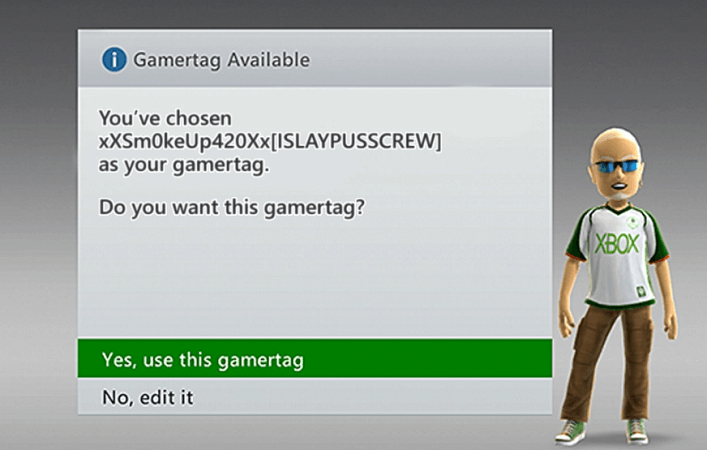
- Za početak pokrenite a Naslov kompatibilan s unatrag na vašoj konzoli.
- pritisni Pogled i Tipke izbornika istovremeno nekoliko sekundi.
- Zatim odaberite Upravljanje pohranom.
- Dobit ćete upozorenje da napuštate igru, pa potvrdite svoju namjeru.
- Odaberi Profili.
- Potražite svoje Gamertag sljedeći i izbrisati ga.
- Pritisnite B za povratak s ekrana, a zatim pritisnite isti Pogled i Tipke izbornika opet za otvaranje jelovnika.
- Tamo ćete možda vidjeti opciju za preuzimanje profila. Kliknite na to i tražit će vašu e-poštu i lozinku.
- Ako ne možete pronaći ovu opciju, odaberite Prijaviti se ili pritisnite x na kontroleru.
- Napokon, ne zaboravite odabrati Preuzmi profil da ga još jednom preuzmete na konzolu.
Žao nam je, ovaj se profil ne može povezati s Xbox Liveom na ovoj konzoli je poruka koja se često odnosi na vašu Gamertag u unatrag kompatibilnim igrama. Gore opisani postupak pokazuje vam kako izbrisati Gamertag i ponovo preuzeti svoj profil.
Primijenite ga kao rješenje prvog reda jer bi to moglo riješiti sve probleme s profilom koji se povezuje s Xbox Liveom.
2. Očistite predmemoriju svoje konzole

- Prvo držite tipku za uključivanje / isključivanje u prednjem desnom kutu konzole dok se potpuno ne isključi.
- Zatim izvucite strujnu opeku sa stražnje strane konzole.
- Pritisnite i držite tipku za uključivanje / isključivanje na Xboxu nekoliko puta da biste izbacili preostalu energiju i očistili predmemoriju.
- Možete ponovo priključiti kabel za napajanje.
- Pogledajte ciglu za napajanje i pričekajte da se lampica ispravljača izmjeni iz bijele u narančastu. Kada se to dogodi, možete ponovno uključiti Xbox.
- Da biste potvrdili da je brisanje predmemorije uspješno, učitajte igru po vašem izboru. Konzola bi trebala prikazivati da jest Sinkronizacija, što znači da se sinkronizira s vašim spremljenim podacima iz ugrađene pohrane.
Bilješka: Ovaj postupak radi na svim verzijama konzola, uključujući izvornik Xbox One, Xbox One Si Xbox One X.
Neki korisnici koji su se također borili za rješavanje ovog problema potvrdili su da su ga uspjeli riješiti brisanjem predmemorije. Mnogo uobičajenih problema sa svojim Xboxom zapravo možete riješiti jednostavnim uklanjanjem privremenih datoteka i podataka pohranjenih u predmemoriju sustava tijekom normalne upotrebe.
Ovaj je postupak brz i jednostavan, a dolazi sa samo jednim malim nedostatkom - uklanja prethodno preuzeta ažuriranja igara, pa ih trebate ponovo preuzeti pri sljedećem igranju igre. Zato je dobro primijeniti gornje korake prije pokušaja potpunog vraćanja na tvorničke postavke.
3. Vratite Xbox na tvorničke postavke
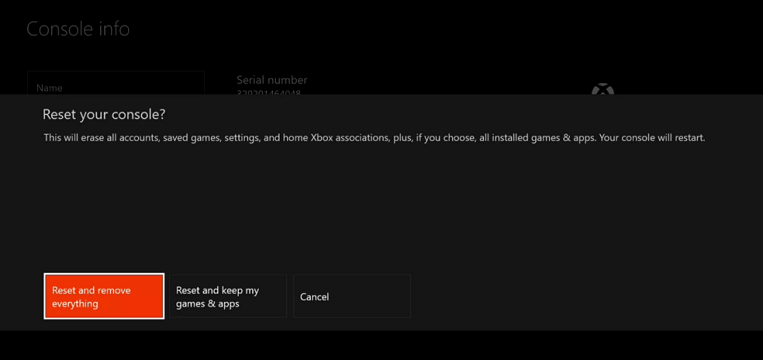
- pritisni Gumb Xbox otvoriti vodič.
- Zatim pristupite Izbornik postavki pritiskom na ikonu u obliku zupčanika.
- Odaberite Sustav s lijeve ploče.
- Odaberite Odjeljak s informacijama i ažuriranjima konzole.
- Odaberi Resetiraj konzolu.
- Na Želite li resetirati svoju konzolu? zaslon, vidjet ćete nekoliko opcija koje možete odabrati. Ako želite ostaviti podatke o igrama i aplikacijama na mjestu, označite Resetirajte i zadržite moje igre i aplikacije.
- Da biste sustav vratili na tvorničke postavke, označite Resetirajte i uklonite sve (preporučeno u ovom slučaju).
Ako prethodni postupci nisu riješili problem, vaš konačni potez trebao bi biti vraćanje na tvorničke postavke. Ovaj postupak uspješno će zamijeniti sve oštećene podatke koji su možda odgovorni za poruku o pogrešci koju vidite.
Vraćanje konzole na tvorničke postavke nije teško, ali to je postupak koji se ne može poništiti. Zbog toga preporučujemo prijavu i povezivanje s Xbox Liveom ako želite da se vaši podaci sinkroniziraju.
Ako imate bilo kakvih pitanja ili prijedloga za rješavanje ovog problema s vezom Xbox Live, ne ustručavajte se ostaviti ih u odjeljku za komentare u nastavku.


